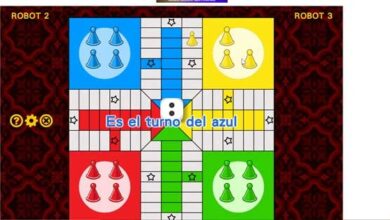Comment utiliser et configurer la propriété du contrôle de zone de liste ActiveX dans VBA Excel
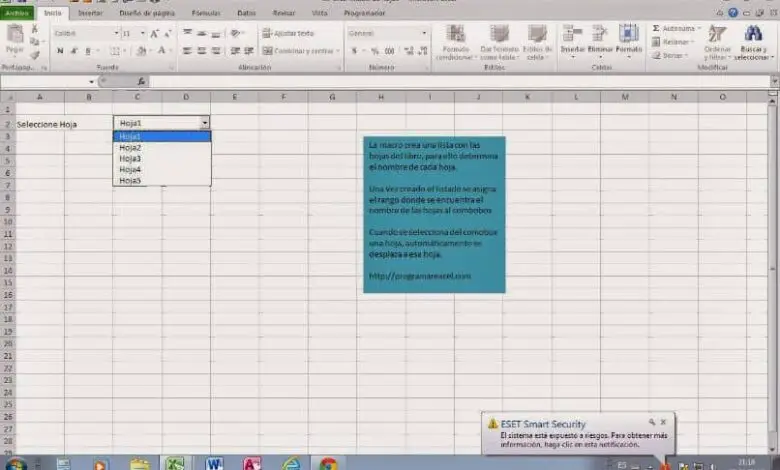
Et nous continuons avec une autre fonction importante lors de la création de votre feuille de calcul dans Microsoft Excel, et qui est liée aux contrôles ActiveX .
Avec lui, nous pouvons afficher une variété d’options pour que l’utilisateur fasse son choix. C’est pourquoi, dans l’article suivant, nous allons vous montrer comment utiliser et configurer la propriété de contrôle de zone de liste ActiveX dans VBA Excel.
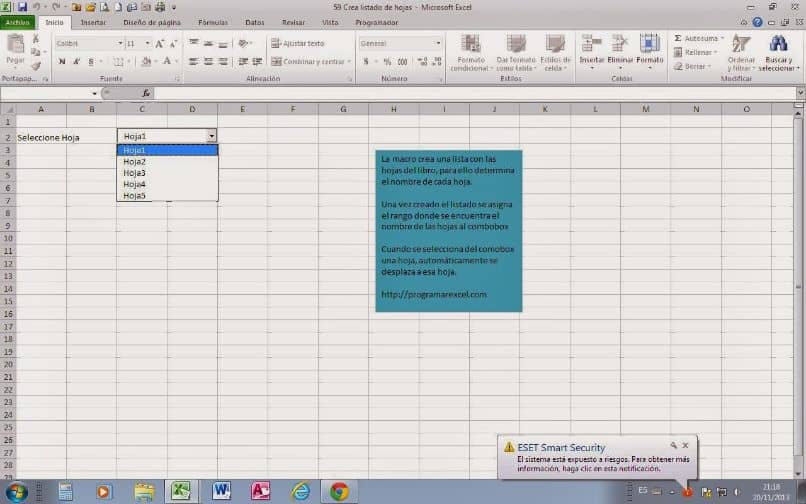
Lorsque nous serons habitués à travailler avec certains contrôles ActiveX , nous nous rendrons compte que leur utilisation et leur configuration sont effectuées de manière presque identique. Et nous nous concentrerons uniquement sur la spécification de ses éléments. Cela nous permet de simplifier certaines étapes, mais en général, il est très facile d’utiliser la zone de liste dans VBA.
Comme toujours, nous vous renvoyons à un autre article qui vous montre l’utilisation des fonctions de cette application. Puisque la connaissance de cette application nous garantit le succès et qu’il est donc bon de savoir utiliser la barre de défilement ActiveX dans Excel pour faire défiler un tableau.
Comment utiliser et configurer la propriété du contrôle de zone de liste ActiveX dans VBA Excel
Pour que vous puissiez utiliser et configurer la propriété du contrôle de zone de liste ActiveX dans VBA Excel, nous devons d’abord dessiner une zone de liste. Pour ce faire et nous pouvons insérer une zone de liste, dans la feuille de calcul Excel. Nous devons aller dans le menu supérieur, dans lequel nous allons sélectionner l’onglet Programmeur et lorsque les options sont affichées, nous faisons un clip sur Insérer.
Et puis nous allons sélectionner l’option Zone de liste dans la section Contrôles ActiveX, maintenant nous allons configurer les propriétés de cette boîte. Pour ce faire, nous retournons dans l’ onglet Programmeur , puis dans le groupe nous allons choisir Contrôles et enfin nous faisons un clip sur les propriétés.
Dans cette fenêtre, nous allons appeler la propriété ListFillRange , dans laquelle nous allons indiquer dans quelles plages de cellules sont celles qui contiendront les éléments de ladite zone de liste. Par exemple, nous pouvons placer les plages B1: B5, c’est là que les valeurs seront prises. Cela signifie que la zone de liste prendra ses valeurs dans cette plage.
Utiliser le code pour utiliser et définir la propriété du contrôle de zone de liste ActiveX dans VBA Excel
Mais l’un des moyens les plus courants pour indiquer les éléments qu’une zone de liste contiendra est au moyen d’un code VBA . Et en continuant avec l’exemple précédent, nous pouvons écrire le code suivant dans le Workbook_Open:
Prívate Sub Workbook_Open ()
Avec feuille. ListBox1
.AddItem «Lundi»
.AddItem «Mardi»
.AddItem «Mercredi»
.AddItem «Jeudi»
.AddItem «Vendredi»
.AddItem «Samedi»
Terminer par
End Sub
Et puis, lorsque le livre est ouvert, toutes les options seront ajoutées à la zone de liste qui a été appelée ListBox1. Nous pouvons également associer n’importe quelle cellule à la zone de liste. Pour améliorer cela dans la fenêtre des propriétés, nous allons sélectionner la propriété LinkedCell et là, nous devons spécifier la cellule que nous allons associer à la zone de liste.
De cette façon, chaque fois qu’une sélection est effectuée dans une option de la zone de liste, sa valeur sera reflétée dans la cellule que nous avons associée. De cette manière simple et facile, nous pouvons utiliser et configurer la propriété du contrôle de zone de liste ActiveX dans VBA Excel. Et cela sans connaissance préalable des codes, ou de la programmation, ou quoi que ce soit de ce genre.
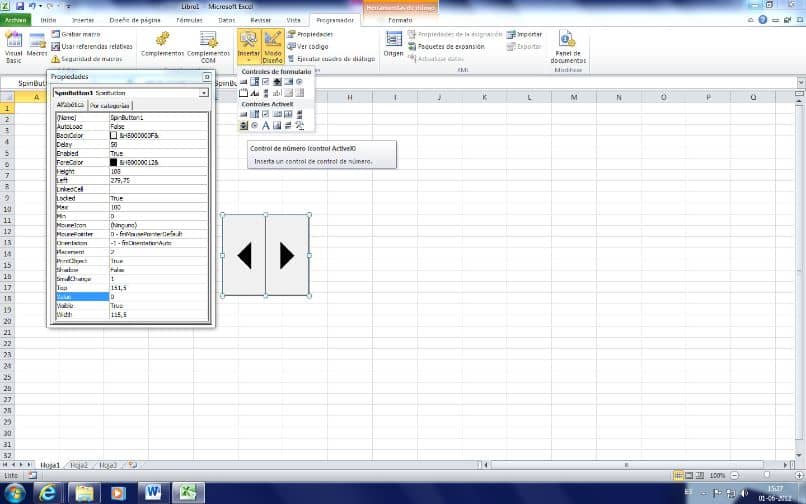
De cette façon, nous arrivons à la fin d’un autre article, qui tente d’élargir un peu vos connaissances sur les différentes fonctions qui peuvent être exécutées avec ActiveX.
Seule une pratique constante vous permettra d’être un expert dans la réalisation de projets avec la feuille de calcul Excel et vous savez maintenant comment utiliser et configurer la propriété du contrôle de zone de liste ActiveX dans VBA Excel.